Oceny redaktorów: Oceny użytkowników: [Razem: 0 Średnia: 0] @media(min-width: 500px) { } @media(min-width: 800px) { }
Ten prosty samouczek ma na celu wyjaśnienie jak wygodnie przypisać niestandardową miniaturę do filmu MP4. W tym poście omówię dwie przydatne metody, aby to zrobić z łatwością. Jeśli masz kilka filmów MP4, dla których chcesz ustawić niestandardowe miniatury, te dwie metody pomogą ci. Obie te metody wykorzystują darmowe i otwarte narzędzia, aby zrobić to szybko.
Często z jakiegoś powodu, jeśli chcesz ustawić niestandardową miniaturę do filmu MP4, nie jest to łatwe.. Mimo że wszystkie filmy MP4 zwykle mają domyślną miniaturę, ale jeśli chcesz ją zastąpić innym obrazem, potrzebujesz do tego narzędzi, a o 2 z nich wspomniałem w poście poniżej.
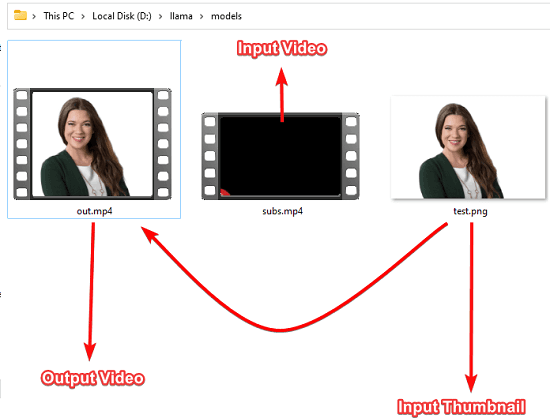
Metoda 1: Ustaw niestandardową miniaturę wideo MP4 za pomocą Tageditor
Tageditor to darmowy i otwarty edytor ID3 i innych programów do edycji tagów dla Windows i inne platformy. Dzięki temu możesz otworzyć dowolny plik multimedialny i manipulować jego metadanymi. Jest to jednak potężne oprogramowanie i oprócz edycji metadanych plików audio lub MP3 obsługuje również edycję metadanych filmów. Dlatego możesz go użyć do ustawienia miniatury pliku wideo MP4.
Korzystanie z tego oprogramowania jest dość proste. Po prostu pobierz go stąd, a następnie uruchom. Ma nieco skomplikowany interfejs i wygląda tak.
Teraz otwierasz w nim swoje wideo MP4. Po prostu przejrzyj plik, a kiedy otworzy się go w oprogramowaniu, zobaczysz tam więcej szczegółów.
Teraz wystarczy przejść do sekcji „Okładka”, a następnie ustawić nową obraz jako okładkę (lub miniaturę). Możesz ustawić dowolny obraz JPG lub PNG jako nową miniaturę.
Kliknij przycisk Zapisz na dole i gotowe.
To wystarczy, aby zmienić domyślną miniaturę wideo MP4. Po prostu używaj Tageditor w ten sposób, a będziesz mógł zmienić miniaturę dowolnego wideo MP4 za pomocą zaledwie kilku kliknięć. To oprogramowanie może również działać w trybie wiersza poleceń, dzięki czemu będziesz mógł zbiorczo zmieniać miniatury filmów MP4.
Metoda 2: Użyj FFmpeg, aby zmienić miniatury wideo MP4
Poza oprogramowaniem wymienionym w powyższej sekcji możesz użyć FFmpeg, aby zrobić to samo, jeśli go masz. FFmpeg to najpopularniejsza biblioteka i narzędzie do obróbki wideo dostępne na tej planecie. Prawie wszystkie edytory wideo używają go wewnętrznie i możesz go również użyć do ustawienia i przypisania niestandardowej miniatury do wideo MP4.
Jeśli masz FFmpeg dostępny w systemowej zmiennej środowiskowej PATH, możesz użyć następujące polecenie, aby ustawić miniaturę na plik MP4. Po prostu wykonaj polecenia w sposób, o którym wspomniałem poniżej. Zastąp symbole zastępcze INPUT_VIDEO, THUMBNAIL_IMAGE i OUTPUT_VIDEO nazwą własnego pliku wideo i obrazu.
ffmpeg-i INPUT_VIDEO-i THUMBNAIL_IMAGE-map 1-map 0-c copy-disposition:0 attach_pic OUTPUT_VIDEO
ffmpeg-i subs.mp4-i test.png-map 1-map 0-c copy-disposition:0 attach_pic out.mp4
W ten sposób możesz użyć tego prostego Polecenie FFmpeg, aby przypisać niestandardową miniaturę do wideo MP4. Proces jest prosty i wystarczy upewnić się, że FFmpeg jest zainstalowany i znajduje się w PATH. To może nie stanowić problemu, jeśli korzystasz z Linuksa, ponieważ ma on już FFmpeg jako część wewnętrznych pakietów.
Podsumowanie:
Jeśli szukasz łatwego sposobu na dodanie niestandardową miniaturę do wideo MP4, masz teraz dwa sposoby, aby to zrobić. Użyj dowolnej metody, a zmiana miniatury lub obrazu okładki filmów zajmie tylko kilka sekund. Ponadto oba narzędzia, o których wspomniałem powyżej, mogą być używane w trybie wsadowym.

